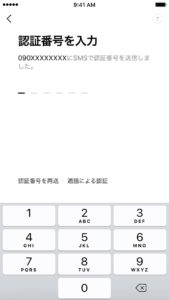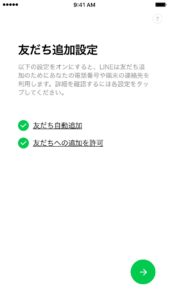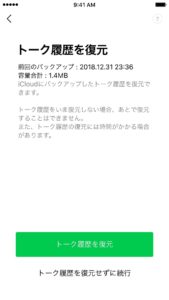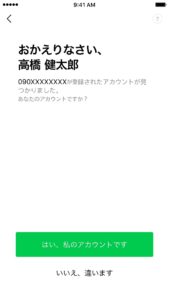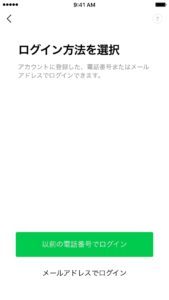家族や友達や恋人、仕事などでもLINEは無くてはならない存在です。
そんな存在だからこそ、機種変更時のデータ移行で失敗したくないですよね。
今までの友だちリストは消えてしまうのか?
購入したスタンプはどうなるのか?
LINEのデータはどこまで引き継ぐことが出来るのか、徹底的にまとめました。
これだけ読めば全パターン大丈夫です。
移行時の注意点や方法を「超簡単」に説明します!
引き継げるデータを確認する
どのデータを引き継げることが出来るのかは、パターンによって異なります。
まず最初に、ご自身の引き継ぎ内容を確認してください。
同じOSの場合(iPhone⇔iPhone等)
引き継げるデータ
- 友だちやグループリスト
- プロフィール情報(ID、アイコンなど)
- アルバム・ノート、タイムライン
- 「Keep」のデータ
- LINEの連動アプリ(ゲームや漫画など)
- 購入済みのスタンプ・着せかえ・絵文字
- 購入済みのLINEコイン、LINE Pay、LINEポイント残高
- トーク履歴 ※別途手続きが必要
「アカウントの移行」のみで、ほぼ全てのデータを移行することが出来ます。
ただし『トーク履歴』だけはバックアップの手続きが必要です。
引き継げないデータ
- 通知音の設定
- 通知設定(オン、オフなど)
引き継げないのは「設定」だけです。
異なるOSの場合(iPhone⇔Android等)
引き継げるデータ
- 友だちやグループリスト
- プロフィール情報(ID、アイコンなど)
- アルバム・ノート、タイムライン
- 「Keep」のデータ
- 購入済みのスタンプ・着せかえ・絵文字
- LINE PayやLINEポイントの残高
こちらも「アカウントの移行」のみで、メインのデータを移行することが出来ます。
購入したスタンプも移行することが出来るので安心ですね。
ただ、同じOS間の移行とは違い、引き継げるデータが少なくなります。
引き継げないデータ
- 通知音の設定
- 通知設定(オン、オフなど)
- トーク履歴
- 購入済みのLINEコインの残高
- LINEの連動アプリ(ゲームや漫画など)
一番大きい差は、「トーク履歴が引き継げない」ことです。
iPhoneからAndroid、またはAndroidからiPhoneに機種変更した場合は、真っ白な状態からスタートしなければなりません。
ただ、トークの移行は出来ませんが、保存することは可能です。
詳しい引き継ぎ方法の際に説明しますので必ずチェックしてください。
それと、「購入済みのLINEコインの残高」も引き継げずに消えてしまいます。
コインでスタンプ等を購入すれば引き継ぎが可能なので、全て使い切ってしまいましょう。
引き継ぎ方法
3パターンの引き継ぎ方法が存在します。
- 1. 電話番号が変わらない場合
- 2. 電話番号が変わる場合
- 3. 前のスマホが故障や紛失してしまっている場合
引き継ぐ前に大切な「事前準備」を行ってから、各移行を行ってください。
共通の事前準備
どのパターンの場合も、移行前の手続きが必要です。
電話番号とパスワードが最新か確認する
今登録されている「電話番号」「メールアドレス」「パスワード」の3項目が、最新の情報で設定されているかどうか確認します。
※設定していない場合は、必ず設定してください。
→から設定・確認出来ます。
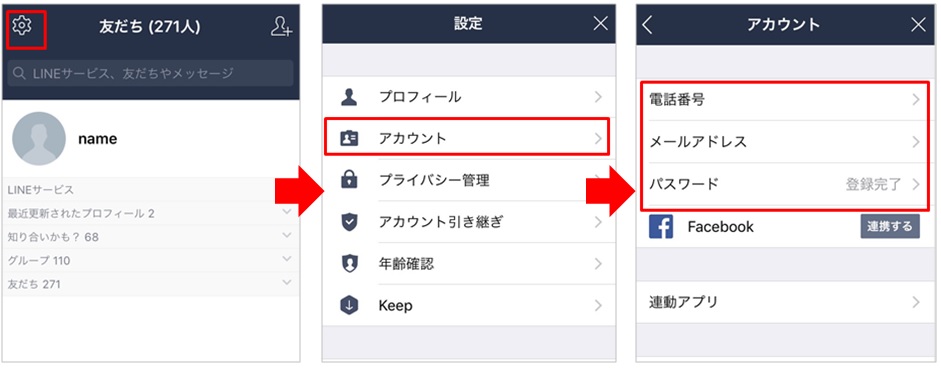
「アカウントを引き継ぐ」をオンにする
設定画面より、「アカウントを引き継ぐ」をオンにする必要があります。
オンにしてから36時間以内に引き継ぎが完了しなかった場合は、自動的にオフに戻ります。
時間が経ってしまった場合は再びオンにしてくださいね。
→→「アカウントを引き継ぐ」をON
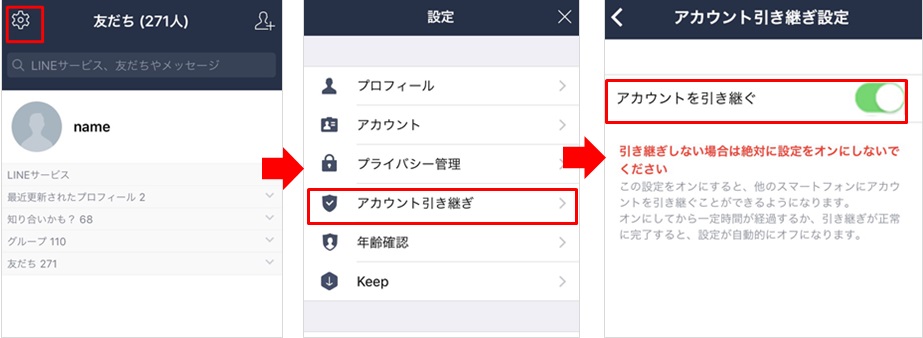
トーク履歴のバックアップを取る
トーク履歴のみ別途作業が必要です。
この記事で詳しい手順を解説しています。1分でサクッと終わらせちゃいましょう。
1. 電話番号が変わらない場合
「事前準備」が終了していれば、とっても簡単です。
- 新しいスマートフォンで、LINEをインストールして起動する
- 電話番号を入力するとSMSが届くので、記載された番号を入力する

- 事前準備で登録したパスワードを入力する
- 友だち追加設定を行う
(電話番号に紐づくLINEユーザーを自動で友だち追加する設定です)
- トーク履歴を復元する
(iPhoneの場合は、ここでしか復元出来ないので注意が必要です。
また、異なるOS間同士だと復元できません)
以上で完了です。
異なるOS同士でトーク履歴を復元したい場合は、トーク履歴をテキストで保存する方法がオススメですよ。
2. 電話番号が変わる場合
電話番号が変わる場合でも、「変わらない場合」とほぼ同じです。
- 新しいスマートフォンで、LINEをインストールして起動する
- 「新しい電話番号」を入力するとSMSが届くので、記載された番号を入力する

- 「アカウントを引き継ぐ」を行う
※新しい電話番号が誰かのアカウントに紐づいている場合があります。
その場合は、「いいえ、違います」を選択してください。
- ログイン方法を選ぶ
(電話番号とメールアドレス、どちらかでログインが可能です)
- 「1. 電話番号が変わらない場合」の3.パスワードを入力~以降と同様
電話番号が異なる場合も、基本的には一緒です。
違う人のアカウントが紐づいていないかだけ注意してくださいね。
3. 前のスマホが故障や紛失してしまっている場合
LINEを引き継ぐためには、必ずパスワードが必要です。
パスワードが設定されていなかったり忘れてしまった場合は、残念ながらアカウントを引き継ぐことが出来ません。
新しいLINEアカウントを作成してください。
ただし、下記の場合は引き継ぎ出来る可能性があります。
- 普段からPC版のLINE、またはiPad版のLINEを利用している方
- 以前利用していたLINEアカウントに、『有料のスタンプ・コイン・ポイント・LINE Pay』などがあった場合
こちらのページからLINEへ問い合わせることが出来ます。
ログイン出来なくなってしまった場合も問い合わせてみることをオススメします。
まとめ
事前準備が少しだけ大変ですが、その後の移行作業はとっても簡単です。
スタンプやポイントは引き継ぐことが出来るので、安心して移行作業を行ってくださいね。
データ移行を成功させて、新しい機種でLINEデビューしちゃいましょう。
綺麗な画質・音質で、お使いのスマートフォンがもっと楽しくなりますよ!